如何用手机做ppt?
步骤1
首先,打开手机桌面上的WPS office软件。
步骤2
进入主页后,单击右下角的加号。
步骤3
然后点击新建演示。
步骤4
然后单击空白文档。
步骤5
然后在编辑区域中输入所需的ppt内容。
步骤6
点击上面的保存图标进行编辑。
步骤7
最后输入文档名称,点击保存制作ppt。
制作ppt的好用软件有哪些?
俗话说:“工欲善其事,必先利其器”。
那么,PPT的设计也是如此。选择和使用好工具会事半功倍。
今天整理了自己设计的PPT,和大家分享一下常用的插件和软件。
注意:插件可以在文章末尾获得。
一、插件类
首先,让我们来看看PPT插件。也许每个人都应该使用一些插件。

简报
简报这个插件,算是PPT使用频率比较高。
这是一个纯工具型插件,里面有很多功能,这里只分享几个功能。
在获得插件安装后,您可以尝试更多。

对于简报插件,修边、原位**、快速填充等功能都很好。
比如修边,一键剪形状和图片,看看。
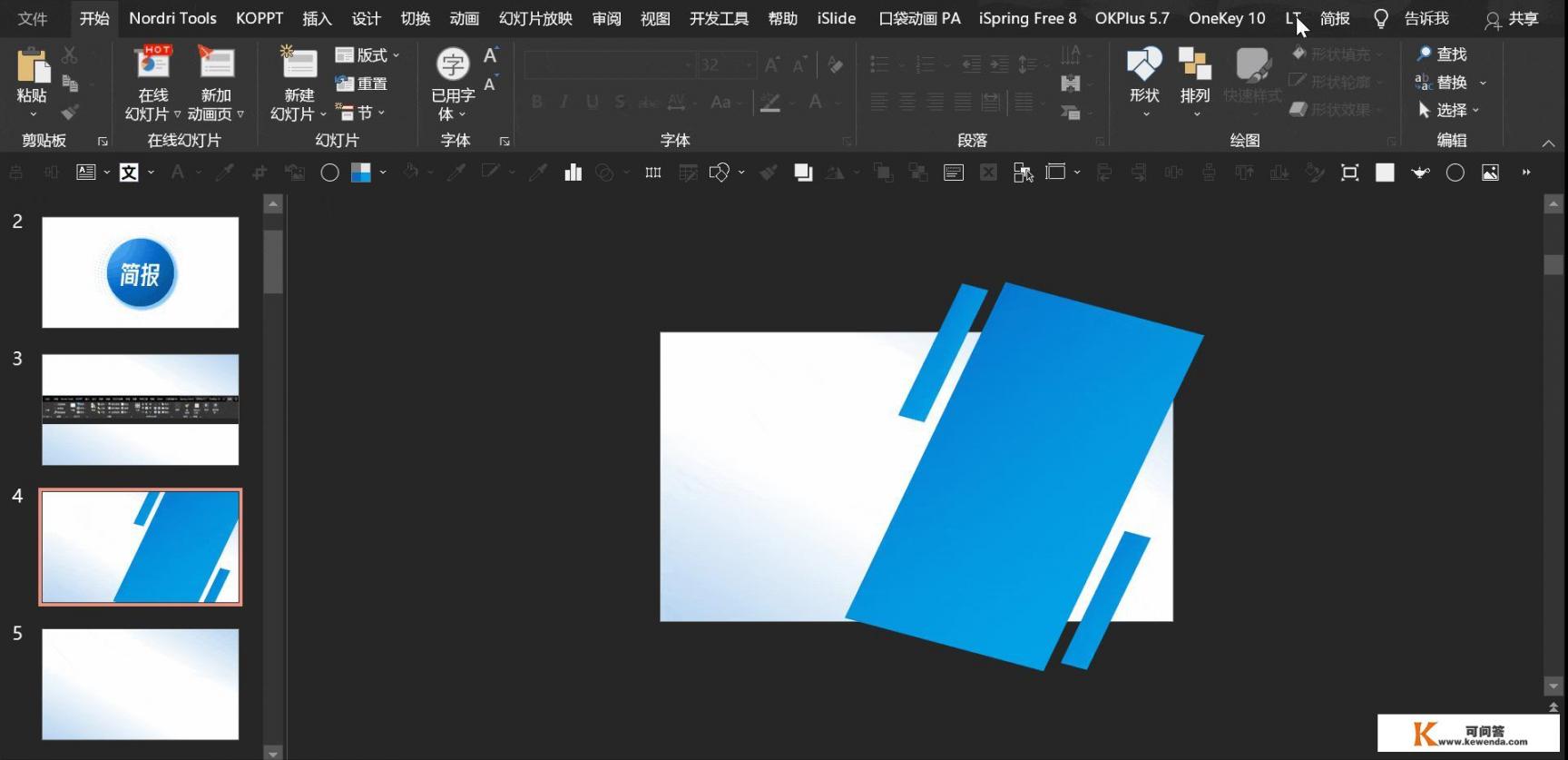
还有一个更好的功能[位置交换],可以替换图标和文本。
在[图形]中,段落和单词也可以一键拆分。
第二个是LT,通常被称为“英雄”插件。
英豪插件,主要功能,多用于形状和线条元素。
例如,一键将线条转换成形状,可以使用“线条扩展”功能。
拆分形状等分,可使用[分割图/形]功能,查看。
还有一种常用的圆角效果,将线条和多边形顶角转化为圆角。
[编辑形状]-[圆角工具]可用于这里。
对于【OK】这里有两种插件,【OneKey】和【OKPlus】。
先看一下【OneKey】这个插件。
对于【OneKey】每个人都应该最多地使用这个插件,它是一个综合性和多功能的插件。
比如一键修改主题,比传统的主题色设置非常简单。
还有一键插入全屏形状,一键删除多余布局等,都可以用这个插件来完成。
还有一种三维工具[沙艺立方体],可以设计三维材料。
第二个是【OKPLus】,里面的功能也很丰富。
【OKPLus】有一个功能很好用,可以调整图片的效果。
例如,为图片增加透明效果,这种透明效果比较特殊,可以达到左右渐变透明效果。
还可以修改图片的颜色,比如通过【HSL】和【RGB】模式修改。
文字渐变、平铺样机、新拟态等效果可以一键插入[PLUS特效]。
平铺样机,新拟态
一键将文字转化为[文字渐隐]效果。
对于IF插件,可以一键导出内存非常小的视频。
当PPT设计并添加动画时,单击【IF】—【Publish】,勾选【All slides】和【Flash】,最后输出。
对于口袋动画,这个大家应该都很熟悉,是一个很好的动画插件。
除了使用动画,还有一些好的功能可以使用。
例如,这里有一个功能,可以将PNG透明材料转化为矢量元素。
例如,一些通常使用的剪影材料可以通过使用这个功能来实现。
选择[PNG角色]-[设计]-[创意图形]-[矢量边缘]。
还有一个一键可以将图片转换为[低面多边形]的功能。
不用说,ISlide这个插件有功能有素材。
例如,这里的设计排版功能可以统一切割图片的大小。
最后,一键排版。
此外,还有一个导出全屏的功能,可以导出模板样图。
最后,对于KOPPT插件,不用说,一个设计PPT的神器,里面有很多材料。
几乎包括PPT的各个方面,使用它来设计PPT,节S时间和精力。
例如,对于结构图的使用,这里有许多创造性的逻辑图表,一键导入即可使用。
除此之外,还有图片的使用,这里还有很多免抠图片。
最后,还有很多创意图形素材,都是矢量的,可以插入PPT编辑使用。
二、工具或软件
除PPT插件外,还可以使用一些辅助工具。
1、快速抠图
使用创可贴可以快速完成图片的抠图。
比如在这里导入一张图片,直接在线抠图,然后点击下载,最后**到PPT中使用。
2、去水印
网上有些图片是我们想要的,但是下载后发现图片上有水印,影响使用。
你可以在这里使用它【Inpaint】这个软件比PS更容易去除水印。
3、压缩图片
本网站不仅可以压缩图片,还可以压缩动态等材料。
比如这里压缩一个GIF文件,压缩率达到[54%]。
4、在线地图
对于地图的使用,有时很难找到一个完整的地图,这里推荐使用这个在线地图。
选择合适的地图,点击【SVG】下载格式,然后在PPT中打开。
5、PDF转换
一键转换,这个工具也比较常用,比如客户发了一份PDF或Word文件,可以一键转换为PPT格式,然后修改。
以上图片案例资料均来自网络共享,侵删
关于这个主题,分享这么多,希望对你有帮助。
下期见!
